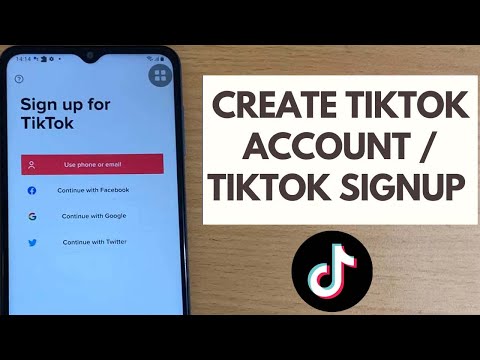HTM -filer er mest almindeligt kendt som HTML -filer, som er de filer, der indeholder HTML -sprog. Hvis du åbner en HTM -fil i et tekstredigeringsprogram som Notesblok eller TextEdit, ser du kun tekstlinjer og symboler. Men når du åbner HTM -filer i en webbrowser som Safari, Edge eller Chrome, ser du websiden oprettet af koden. Denne wikiHow viser dig, hvordan du åbner HTM -filer ved hjælp af apps, der allerede findes på din Windows- eller macOS -computer.
Trin
Metode 1 af 2: Åbning til visning

Trin 1. Gennemse den HTM -fil, du vil åbne
Webbrowsere som Chrome, Safari og Microsoft Edge viser HTML -kodning som websteder frem for at åbne dem til redigering. Du kan bruge denne metode til at se filen som en webside.

Trin 2. Højreklik på filen, der ender med.htm eller.html
En menu udvides.

Trin 3. Vælg menuen Åbn med
En liste over apps på din computer vises.

Trin 4. Vælg en webbrowser
Nogle fælles muligheder er Kant, Safari, Chrome, og Firefox. Når du har valgt en browser, åbnes den for at vise websiden, som den er kodet.
Metode 2 af 2: Åbning til redigering

Trin 1. Åbn Notesblok (PC) eller TextEdit (Mac)
Disse tekstredigerere leveres med din computer og kan bruges til at redigere HTM -filer. Du finder appen i enten din Start -menu eller i mappen Programmer.

Trin 2. Klik på menuen Filer
Du ser dette enten øverst i programvinduet eller øverst på din skærm.

Trin 3. Klik på Åbn
En filbrowser vil dukke op.

Trin 4. Naviger til og dobbeltklik på din HTM-fil
Dette åbner HTML -filen til redigering.
- Efter redigering af filen kan du gemme dine ændringer ved at klikke på Fil menu og vælg Gemme.
- Se metoden "Brug af Chrome eller Safari" for at lære, hvordan du ser dine ændringer i en webbrowser.